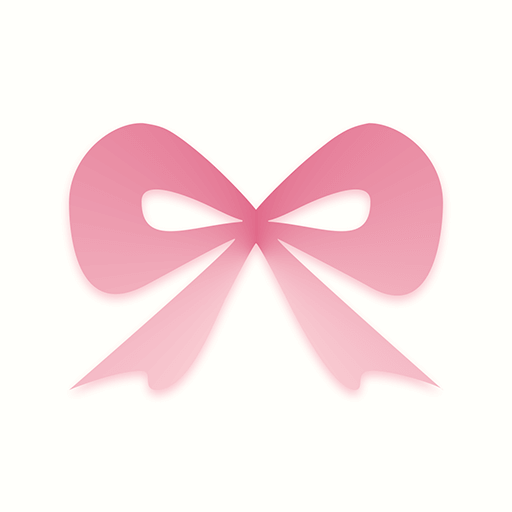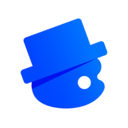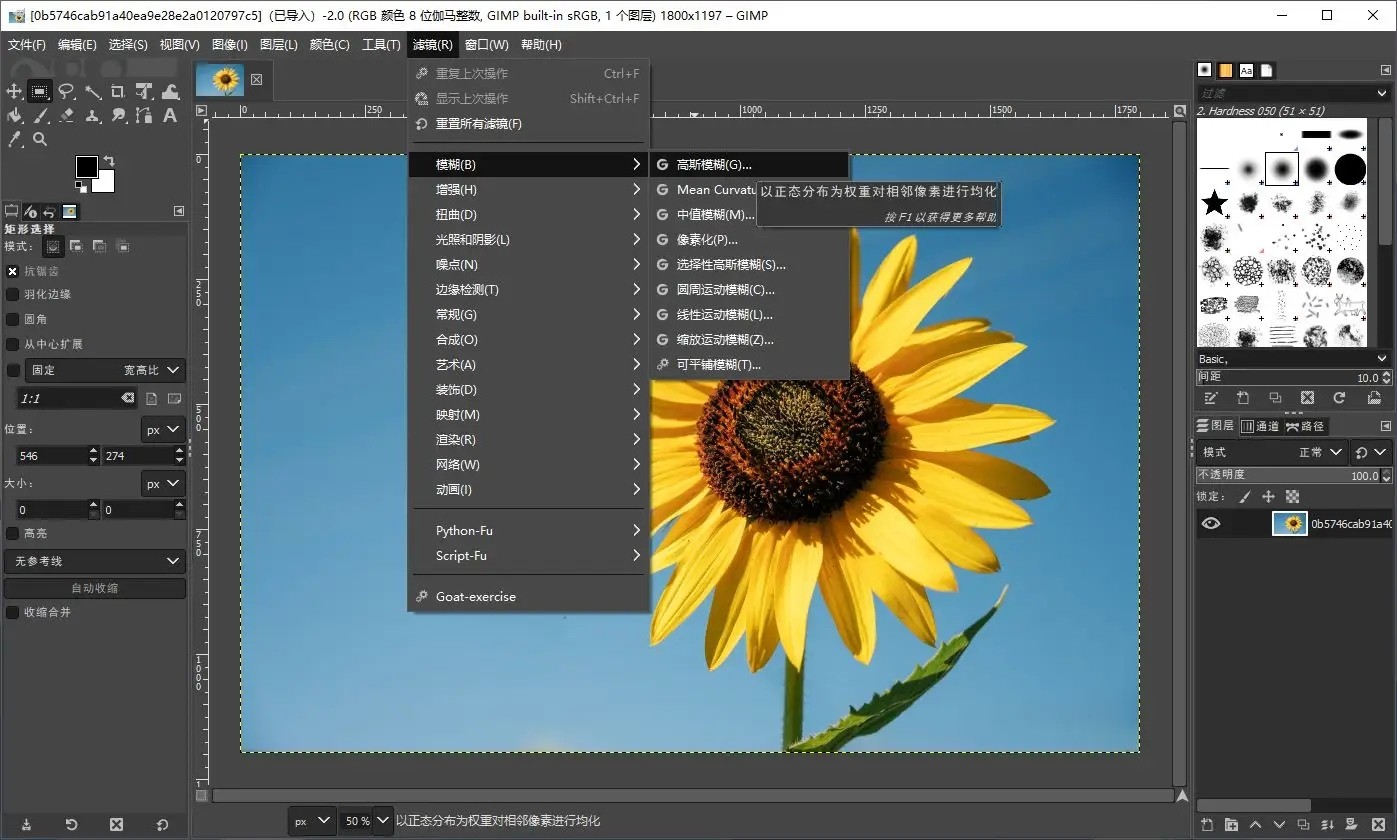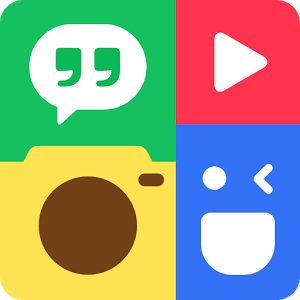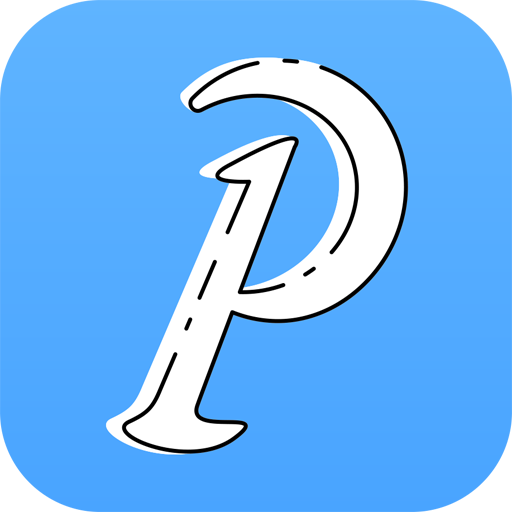ps旋转画布怎么操作
发布时间:2023-06-15 11:19:34来源:pi7手游网作者:匿名
ps旋转画布操作快捷键怎么设置,许多新用户在使用ps时,不知道ps旋转画布的快捷键是哪个,ps旋转画布快捷键用不了怎么办,小编给大家带来的方法和一些技巧,有需要的用户快来试试小编的方法吧~
PS相关推荐:

ps旋转画布怎么操作

方法一
旋转画布的快捷键是R键,具体使用方法如下:
1、打开PS软件,在软件中打开需要旋转画布的图像文件;
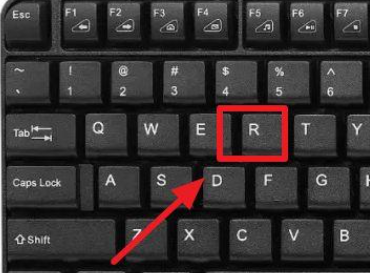
2、打开图像文件后如上图所示,注意必须将输入法状态切换到英文输入状态,接着我们按下键盘上的R键;
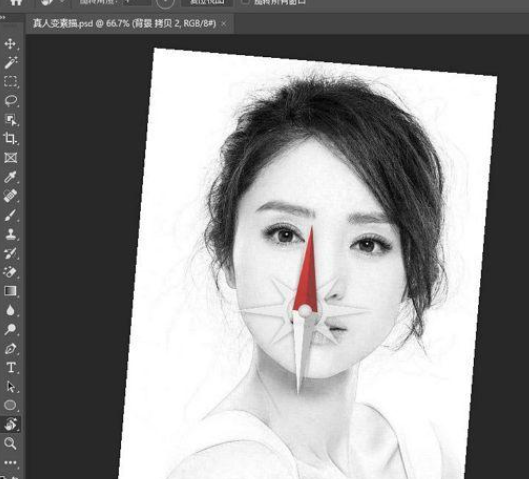
3、按下R键后,我们把鼠标移动到画布上的时候,可以鼠标指针已经带有旋转提示了,这时候就可以通过使用鼠标点住拖动画布来旋转,还能用方向键来微调旋转角度。你也可以在选项栏中输入具体的旋转角度。
如果需要恢复画布的正常方向,我们可以按下键盘上的Esc键或者双击R键即可将画布恢复到初始状态。
方法二
Ps旋转画布的方法
第一步、双击打开电脑上的ps,新建一个画布,点击【文件】导入一张要调整的图片,或者直接从桌面拖入图片;
第二步、将鼠标移动到页面左边的工具栏,找到【抓手工具】,并点击右下角的小三角形,会弹出两个功能分别是抓手工具和旋转视图工具,选择【旋转视图工具】,或者按下【R】快捷键,弹出旋转工具;
第三步、在画布中长按鼠标右键,画布会弹出一个指南针的图标,根据需求移动鼠标,画布也会跟着旋转,想要将图片恢复正常状态,点击上方的【复位视图】即可;
方法三
第一步、如果在使用旋转工具窗口弹出“无法完成请求,因为它仅适用于OpenGl的文档窗口”,点击页面菜单栏的【编辑】,在弹出的子菜单点击【首选项】>选中【性能】选项;
第二步、在弹出的界面中,勾选【使用图层处理器】,点击下方的【高级设置】,在弹出的窗口勾选【使用OpenGL】,回到画布,点击快捷键【R】,就可以调动旋转工具了,如果还无法使用,退出ps,重启ps进入重新试一下。
以上就是小编带来的关于ps旋转画布怎么操作,看完之后,你是否已经心中有答案了呢?关注我们,每日更新最新的资讯和热门教程,尽在佩琪手游网。
注:文中插图与内容无关,图片来自网络,如有侵权联系删除。
上一篇:豆包怎样更换绑定的手机号
下一篇:微博绿洲更新提醒怎么删除
相关推荐
猜你喜欢
- 热门教程
- 最新教程
-
01

AI赋能新纪元iPhone16全系8GB内存手游玩家的终极福音 2024-10-24
-
02

免费b站在线观看人数在哪破解版:当然可以! 2024-10-18
-
03

网易云云村村民证怎么弄村村民证介绍,网易云云村村民证成为社交新宠,你拥有了吗? 2024-10-18
-
04

老人船上弄雨婷最经典的一句,情感碰撞引发共鸣,观众:温暖人心的对白令人难忘! 2024-10-16
-
05

微信怎么查看删除的聊天记录 2024-09-29
-
06

小红书自动刷新怎么打开 2024-09-23
-
07

高德地图怎样搜附近酒店 2024-09-11
-
08

微信怎么让好友拉黑删除不了 2024-09-10
-
09

高德地图拼车出行怎么弄 2024-09-06
-
010

qq上腾讯文档怎么创建 2024-08-09